2009/03/27 に MindTouch Deki wiki の新バージョン Lyons (v.9.02) のオープンソース版がリリースされている。
- Lyons (9.02) - MindTouch Developer Center
http://developer.mindtouch.com/Deki/Release/Lyons_(9.02)
ちなみに、MindTouch 社は、4 月のアナウンスにて、製品名の変更を行っている。
新しいネーミングでは、Deki Wiki という名前を捨てている。オープンソース版は、 MindTouch Core と呼ぶようだ。
Cent OS 5.2 にインストールを行っているので、備忘のため、その手順をメモしておく。 環境としては Lyons をクリーンインストールした環境と 8.08 からアップデートした環 境のものがある。8.08 からのバージョンアップについては別の投稿にて記載する。
Table of Contents
Open Table of Contents
MindTouch Deki wiki Lyons (9.02) の Cent OS 5.2 へのインストール
手順は、
の通りである。
Mono のインストール
yum で行う。リポジトリの追加が必要となるので、追加しておく。
/etc/yum.repos.d/mono.repo
を作成し、以下の記載を行っておく。
[Mono]
name=Mono Stack (RHEL_5)
type=rpm-md
baseurl=http://download.opensuse.org/repositories/Mono/RHEL_5/
gpgcheck=1
gpgkey=http://download.opensuse.org/repositories/Mono/RHEL_5/repodata/repomd.xml.key
enabled=1インストールする。
# yum install mono-complete依存パッケージのインストール
依存パッケージのインストールをする。 事前に追加するパッケージの現在の状況を確認する。
# yum list wv links pdftohtml tidy html2ps
Loading "priorities" plugin
Loading "fastestmirror" plugin
Loading mirror speeds from cached hostfile
* Mono: download.opensuse.org
* rpmforge: fr2.rpmfind.net
* base: www.ftp.ne.jp
* updates: rsync.atworks.co.jp
* addons: www.ftp.ne.jp
* extras: www.ftp.ne.jp
rpmforge 100% |=========================| 1.1 kB 00:00
Available Packages
html2ps.noarch 1.0-0.b5.2.el5.rf rpmforge
tidy.i386 0.99.0-12.20070228.el5 extras
wv.i386 1.2.4-1.el5.rf rpmforgeリポジトリに RPMforge も含めているのだが、links と pdftohtml が見つからない。とりあえず無視する。
# yum install wv links pdftohtml tidy html2psPrince XML のインストール。PDF の生成は、v.8.08 から Prince に移行しているようだ。 マニュアルに記載のある通り、インストール Shell 実行後の確認にて、インストール先のデフォルトを /usr/local ではなく、/usr に変更しておく。
# wget http://www.princexml.com/download/prince-6.0r6-linux.tar.gz
# wget http://www.princexml.com/download/prince-6.0r6-linux.tar.gz
# tar xfzv prince-6.0r6-linux.tar.gz
# cd prince-6.0r6-linux
# ./install.shMindTouch Deki wiki 本体のインストール
yum で行う。リポジトリの追加が必要となるので、追加しておく。
/etc/yum.repos.d/mindtouch.repo
を作成し、以下の記載を行っておく。
[home_mindtouch]
name=mindtouch's Home Project (CentOS_5)
type=rpm-md
baseurl=http://repo.mindtouch.com/CentOS_5/
gpgcheck=1
gpgkey=http://repo.mindtouch.com/CentOS_5/repodata/repomd.xml.key
enabled=1インストールする。
# yum install dekiwiki信頼するルート証明書を Mono 証明書ストアにインストールしておく
# su dekiwiki
sh-3.2$ mozroots --import --sync
Mozilla Roots Importer - version 1.9.1.0
Download and import trusted root certificates from Mozilla's LXR.
Copyright 2002, 2003 Motus Technologies. Copyright 2004-2007 Novell. BSD licensed.
Downloading from 'http://lxr.mozilla.org/seamonkey/source/security/nss/lib/ckfw/builtins/certdata.txt'...
Importing certificates into user store...
126 new root certificates were added to your trust store.
Import process completed.
sh-3.2$ exit
exitApache の設定
/etc/httpd/conf.d/deki-apache.conf.disabled
というファイルが作成されているので、
/etc/httpd/conf.d/deki-apache.conf
にリネイムしておき、ServerName と ServerAias を適切な名前に変更しておく。
これは Name ベースのバーチャルホストの設定になる。 そのサーバで Deki だけが HTTP サービスを公開するのであれば、そのままでもいいだろう。
必要なサービスの起動
MindTouch Deki wiki は、3 つのサービスで構成されている。
- PHP ベースの Web アプリケーション (Apache で提供)
- dekiwiki サーバ (
/etc/init.d/dekiwiki) - MySQL DB サーバ
この時点では、まだ dekiwiki サーバ、MySQL DB の設定が完了していないので、この後の初期設定で行う。
そのために必要なサービスを起動しておく。
Apache を起動しておく。
# service httpd startMySQL を起動しておく。
Deki wiki 用のユーザとデータベースはこの後の初期設定にて自動生成されるので、この時点では MySQL 内に何か特別なことをする必要はない。
・・・と書いたのだが、念のため、MySQL のデフォルト文字コードは確認しておく方がよい。
改めて、MySQL を起動しておく。
# service mysqld startMindTouch Deki wiki の初期設定
Deki のトップページは既ににアクセス可能なので、トップページにて初期設定を行なう。
http://<server host>/config/index.php
以下の画面が確認できる。各項目に必要な情報を入力し、[Install MindTouch!] をクリッ クする。
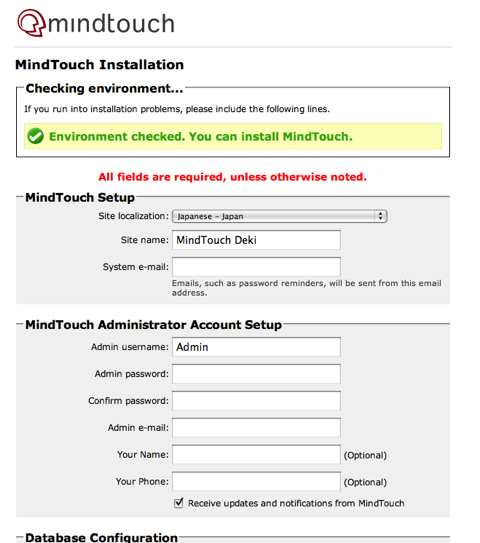
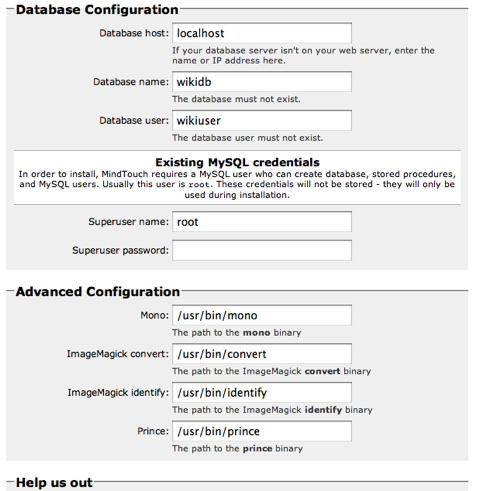
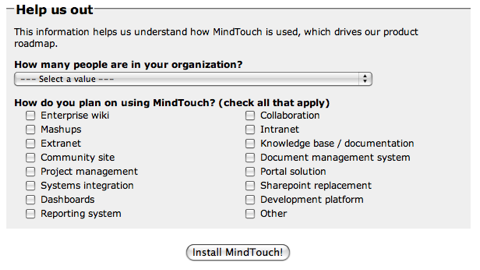
問題無く初期設定が完了すると以下の画面が表示される。
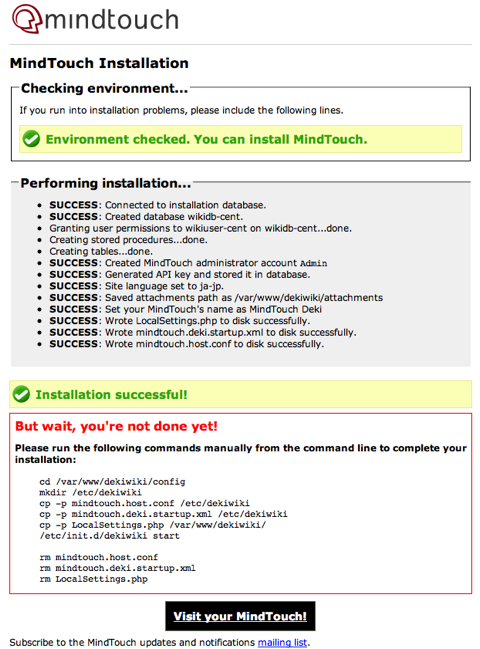
「Installation successful!」といいつつ、赤い文字で「But wait, you’re not done yet!」と書かわれているが、慌てない。。残作業として、初期設定を行った際に生成された設定ファイルを適切な場所に移動しておく必要がある。
# cd /var/www/dekiwiki/config/
# cp -p mindtouch.host.conf /etc/dekiwiki/
# cp -p mindtouch.deki.startup.xml /etc/dekiwiki/
# cp -p LocalSettings.php /var/www/dekiwiki/dekiwiki サーバを起動しておく。
# /etc/init.d/dekiwiki start
Starting MindTouch Deki API: mindtouch.host.exe.これでようやく完了。
http://<server host>/
にアクセスして、ちゃんと動作していることを確認する。
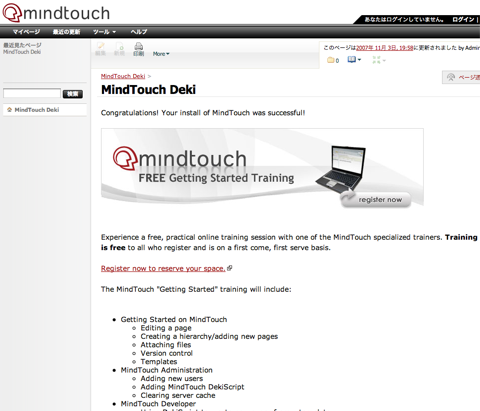
動作確認が取れたら、先程コピーした設定ファイルの元ファイルは削除しておく。
# rm /var/www/dekiwiki/config/mindtouch.host.conf
# rm /var/www/dekiwiki/config/mindtouch.deki.startup.xml
# rm /var/www/dekiwiki/config/LocalSettings.php起動後、エラーとなる場合
当然いろいろなケースがあるが、2 つほど。
SELinux は無効に
SELinux は無効にしておく必要がある。
SELinux の状態を確認するには、
# getenforceEnforcing という文字列が返ってくると有効、Permissive もしくは Disabled だと無効になっている。
Enforcing が返ってきた場合には、
# setenforce 0で無効にしておく。
ただし、この反映はサーバ再起動時にはクリアされるので、今後も永続的に無効とするためには、
/etc/sysconfig/selinux
を編集しておく。
SELINUX=enforcingとなっている箇所を
SELINUX=permissiveに。もしくは、完全に無効とする、
SELINUX=disabledとしておく。
[コントロールパネル] 表示時のメッセージ
もし、[コントロールパネル] を開いた時に、
Deki を継続して管理し続けるために、新しいコントロールパネルが使用可能になるように、Apache のリライト設定を更新しなければなりません。 もし更新しないならば、将来 Deki を管理できなくなります。
というメッセージを見た場合には、サーバのホスト名を確認しておく。
MindTouch Deki wiki は、フロントに PHP の Web アプリケーション、バックエンドに dekiwiki サーバという構成をとっているが、REST API が呼ばれた時には、Apache は dekiwiki サーバに dispatch する。その時の名前解決ができていない場合に出る。(それ以外の原因でも発生するとは思うが。)
この場合には、
/etc/hosts
に、/etc/httpd/conf.d/deki-apache.conf で設定を行った Name ベースで付けた名前
(ServerName)を 127.0.0.1 に追加してあげる。